Si votre vitesse Internet a baissé, vous devrez peut-être savoir combien de personnes sont connectées à votre Internet. Cela se fait tout simplement, il suffit d'aller dans les paramètres du routeur et de vérifier.
Regarder qui s'est connecté à votre wi-fi assez facile. Il est également facile de « l’expulser » de l’équipe et de lui refuser l’accès. Après tout, si votre Internet est défectueux, peut-être que vous quelqu'un le vole. Alors allons-y
Encore une fois, vous devez connaître l’adresse de votre routeur. Afin de ne pas le répéter, j'écrirai au moins différentes méthodes alternatives pour connaître l'adresse principale du routeur
Appuyez sur winkey + R -> Enter cmd -> ipconfig /all
Voici à quoi ressemble l'adresse si vous êtes connecté du réseau (via un cordon) à Internet
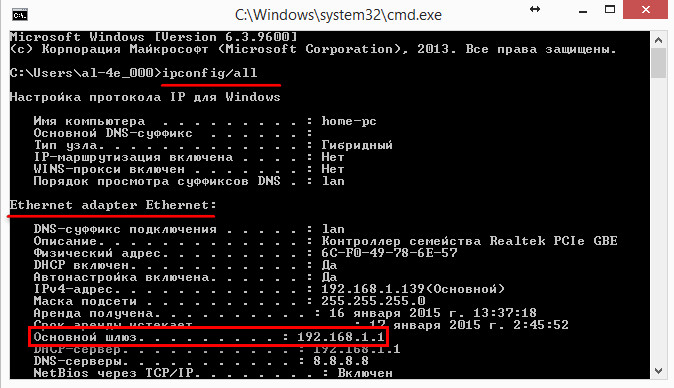
Si tu connecté via wifi, puis l'adresse du réseau principal (l'adresse de votre routeur) après avoir saisi les commandes comme indiqué ci-dessus
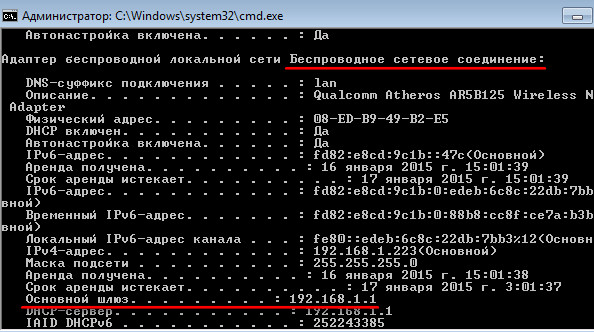
Dans n'importe quel navigateur, entrez l'adresse que la commande nous a donnée ipconfig/tout. Entrez maintenant 192.168.1.1 dans la barre d'adresse (dans votre cas, votre option). De cette façon, nous nous connecterons d'abord au routeur, puis nous pourrons regarder liste des personnes connectées à notre réseau wi-fi. Entrez le login et le mot de passe de l'administrateur. Généralement admin/admin, et le plus souvent vous le modifiez vous-même. Il arrive que le fournisseur d'accès Internet vous remette un papier avec le login et le mot de passe du routeur notés. Après être entré, nous arrivons au panneau d'administration de notre routeur.
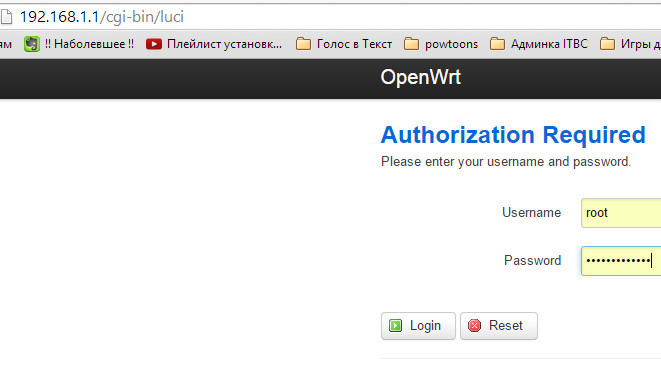
Regardons maintenant deux routeurs différents
Voyons qui est connecté à Tp-link. Exemple avec le firmware OpenWRT.
Pour ce faire, accédez à Réseau – DHCP et DNS. Dans la ligne Baux DHCP actifs. Comme vous pouvez le voir sur ma capture d'écran, seuls 2 appareils sont connectés ce moment. Il s'agit d'un ordinateur et d'un ordinateur portable.
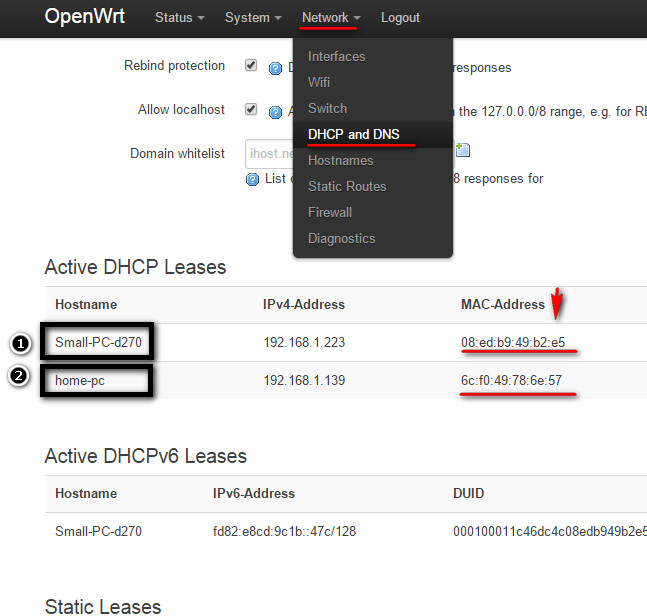
Comment puis-je savoir si je suis connecté à mon Wi-Fi ou à quelqu'un d'autre ?
Vous pouvez consulter vos adresses Mac sur vos appareils (téléphones, tablettes, iPhones) et les comparer avec celles de la liste
Vous pouvez trouver l'adresse Mac d'Android (téléphones et tablettes Android) dans Paramètres-> À propos du téléphone -> Informations techniques
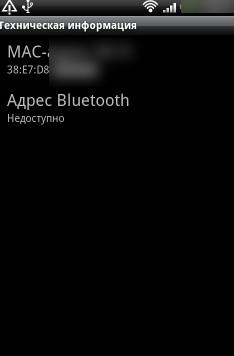
Vous pouvez connaître l'adresse Mac sur un iPhone (téléphones et tablettes sous iOS) dans Paramètres -> Général -> À propos de ce téléphone
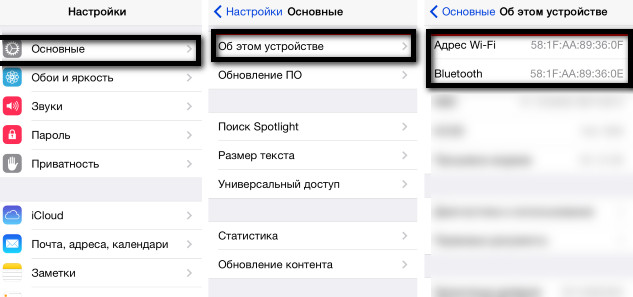
Vous pouvez voir l'adresse Mac de votre ordinateur en appuyant sur winkey + R et en entrant cmd – ipconfig/all
Regardez les 2 meilleures captures d'écran. En bref, l'adresse physique est l'adresse Mac.
Voilà à quoi cela ressemble dans mon cas. J'ai 1 ordinateur et un ordinateur portable connectés. Je vois que c'est vrai. Ordinateur via câble et ordinateur portable via Wi-Fi
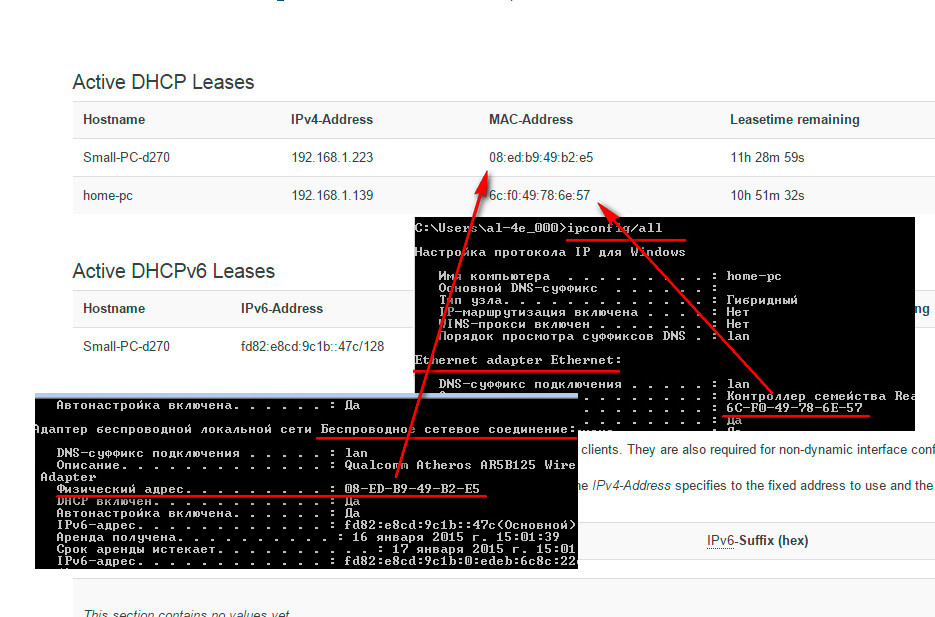
Comment ajouter à la liste noire
Vous devez l'ajouter à la liste noire Mac. Je vais continuer à montrer ici pour l'instant (TPLink OpenWRT), mais ensuite je vais vous montrer en utilisant l'exemple du routeur Dlink Dir-300
Alors allons dans Réseau -> WiFi -> Modifier -> Mac-Filter
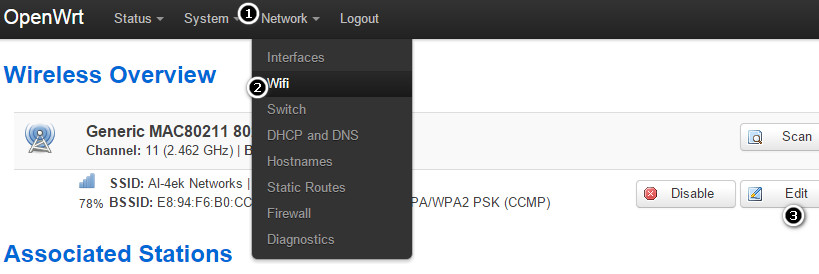
Comme nous pouvons le voir, nous avons 3 types de Mac-filer. Désactiver – désactivé, qui est probablement également sélectionné pour vous, Autoriser la liste uniquement – Donner Internet uniquement à ceux qui sont sur la liste, Autoriser tous les accepter – Exclure ceux qui sont sur la liste. Beau-père, tu as besoin de ta version. Laissez-moi essayer (pendant un moment, par exemple, retirer mon ordinateur portable pour qu'il ne puisse pas se connecter)
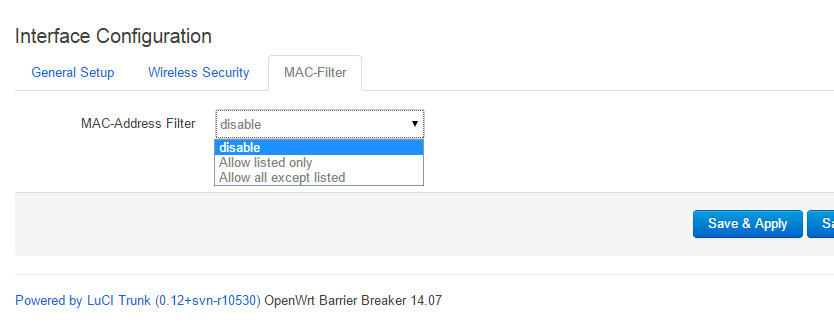
Je sélectionne, Autoriser toutes les listes d'acceptation (Exclure ceux de la liste) et saisis son adresse Mac. Cliquez sur Enregistrer Appliquer
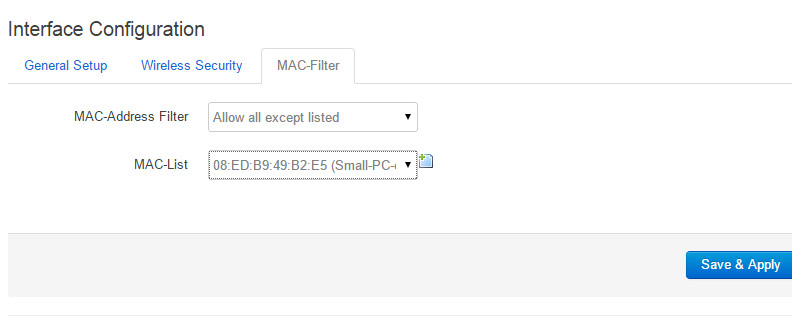
Dès que j'ai cliqué sur Appliquer, l'ordinateur portable s'est éteint. Et si nous revenons au DHCP, nous verrons que l'ordinateur portable n'est pas dans la liste. Juste avant de mettre à jour la liste, il faut redémarrer l'appareil !
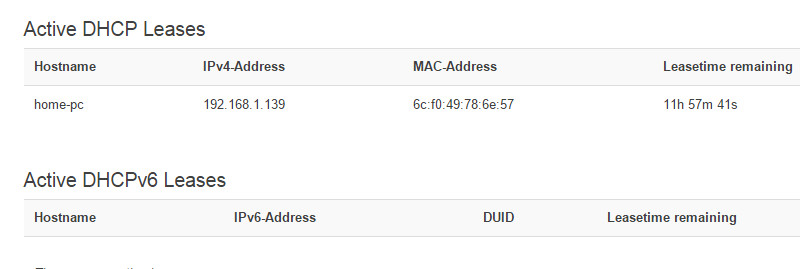
D'ACCORD. J'ai aussi le dir-300 avec moi ici et je vais vous montrer comment faire de même là-bas. Passons au panneau d'administration. Nous devons maintenant accéder à Statut – DHCP.
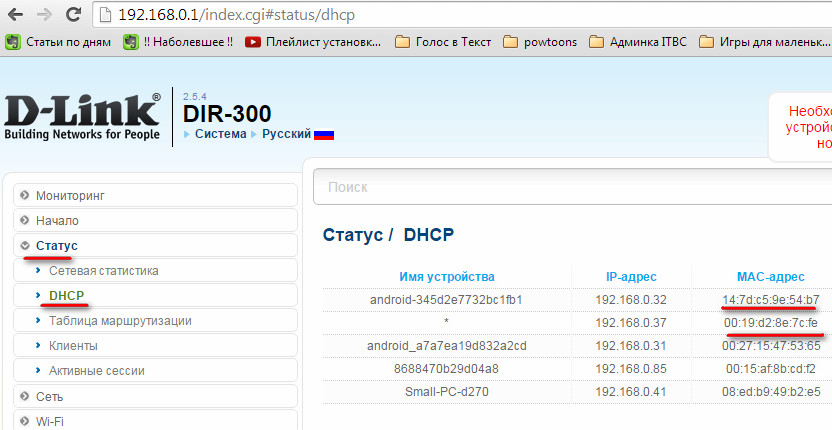
Pour ajouter à la liste noire, vous devez vous rendre sur Wi-fi – Filtre Mac. Autoriser est une option lorsque seuls ceux de la liste recevront le Wi-Fi. L'option d'interdiction signifie que toutes les personnes dont vous saisissez l'adresse ne recevront pas Internet.

Maintenant que vous en savez un peu plus sur les capacités de votre routeur, vous avez appris à gérer les utilisateurs, qui s'est connecté à votre Réseaux Wi-Fi
Bonjour chers lecteurs du site blog De nombreux invités de mon blog ont périodiquement des questions liées à et à tous les aspects liés à cette procédure. L'un des sujets les plus brûlants pour beaucoup est la question de savoir comment savoir qui est connecté à mon routeur Wi-Fi.
Je tiens à dire tout de suite que cette situation se produit dans des cas très rares, car sans connaître le mot de passe, le piratage d'un réseau sans fil est problématique et ne peut être effectué que par des utilisateurs très expérimentés.
Mais il ne faut pas non plus oublier que le mot de passe de sécurité d'un réseau sans fil organisé dans votre maison peut être très simple et accessible en sélectionnant simplement des caractères. Il peut aussi arriver que le mot de passe ait été obtenu par hasard, qu'il ait été mentionné sur le palier, que l'enfant l'ait dit à son voisin, et que celui-ci ait tout raconté en aval. Mais dans tous les cas, c’est désagréable quand quelque chose qui vous appartient est utilisé gratuitement et que vous devez payer une redevance mensuelle pour cela. De plus, il se peut que ce ne soit pas entièrement sûr si vous payez par carte bancaire et transférer de l'argent pendant votre séjour réseau non sécurisé. Le plus souvent, remarquez ce que vous pensez réseaux wifi quelqu'un ne s'est connecté qu'après avoir ressenti une très forte diminution de vitesse. Il y en a un spécial, que vous pouvez lire dans l'article correspondant. Mais je dirai tout de suite qu'on ne peut le ressentir que si un très un grand nombre de appareils inconnus de vous, ou des fichiers sont constamment téléchargés à partir de ces appareils via .
Vérification dans le menu du routeur
Comment puis-je vérifier qui est connecté à mon wifi ? Pour commencer, je vous conseille de lire et . Selon la marque du routeur que vous avez installé chez vous, le contrôle variera légèrement. Je vais donner deux exemples basés sur et .
Tout d’abord, vous devez accéder aux paramètres de votre routeur et vérifier le nombre d’appareils connectés, à la fois via une connexion par câble et sans fil.
Liste des appareils connectés (routeur Asus)
Liste des appareils connectés (routeur TP-Link)
Cet onglet affiche les adresses IP, Adresses MAC et les noms des appareils connectés à votre routeur wifi. Si vous ne trouvez aucune connexion suspecte dans cette liste, vous pouvez être tranquille, mais si toutes les connexions ne sont pas claires pour vous, éteignez un par un les appareils connectés à votre routeur. Le dernier périphérique doit être l'ordinateur à partir duquel vous effectuez actuellement la configuration et les tests. Si, en plus de votre ordinateur, vous voyez des adresses et des noms d'appareils supplémentaires, vous pouvez dire en toute confiance que quelqu'un est connecté à votre réseau. Afin de déconnecter un freeloader de votre Wi-Fi, je vous conseille de simplement passer à un plus complexe, cela suffira.
Vérification via les utilitaires
Afin de vérifier qui est connecté à mon routeur wifi, plusieurs programmes sympas ont été inventés et écrits qui vous permettent de manipulations inutiles surveiller la connexion. Pour moi, seuls deux utilitaires se sont avérés plus pratiques et utiles, et j'en parlerai ci-dessous.
Un programme facile à utiliser qui vous permet de vérifier combien d'appareils se trouvent sur votre Wi-Fi. Sa fonctionnalité inclut la possibilité d'analyser le réseau, de détecter une nouvelle connexion, de notifier une nouvelle connexion et d'afficher l'adresse et le nom de l'appareil. Vous pouvez ajouter un nouvel appareil à la liste des appareils approuvés et lors de votre prochaine connexion, le programme ne le remarquera plus.
Ce programme, comme le précédent, vous permet de numériser réseau sans fil et créez un tableau qui affiche liste complète Utilisateurs Wi-Fi. Il est possible de maintenir des statistiques en créant un fichier dans format XML(pour Excel). Tout comme dans le premier programme, vous pouvez configurer une alerte lorsqu'un nouvel appareil est connecté.
En fait, ces deux utilitaires sont très similaires et le choix entre eux vous appartient.
En fait, les étapes décrites ci-dessus suffiront pour vérifier combien d'appareils sont connectés au wifi. Si vous trouvez vraiment des freeloaders, je vous recommande d'abord de changer le nom du réseau et le mot de passe de votre routeur sans fil. Fonctionnalité supplémentaire Pour éviter les connexions non autorisées à l'avenir, il existe un moyen de masquer le SSID, ou plutôt de le rendre invisible. Et les utilisateurs qui ne connaissent pas le nom exact de votre réseau ne pourront tout simplement pas le trouver et, par conséquent, s'y connecter.
J'espère avoir pu te le dire langue accessible sur comment savoir qui est connecté à mon wifi. Si tous les points ne vous paraissent pas clairs, n'hésitez pas à me contacter ou à contacter les lecteurs de mon blog pour obtenir de l'aide via le formulaire de commentaires.
Pour compléter tout ce qui est décrit ci-dessus, je vous suggère de regarder la vidéo sur ce sujet, ou plutôt comment utiliser l'un des programmes décrits.
Les méthodes d'authentification modernes dans les routeurs ne permettent pas de pirater le point d'accès si une sécurité suffisante est installée mot de passe fort. Cependant, certaines méthodes plus anciennes présentent des vulnérabilités connues et ont été piratées plus d’une fois. Pour se connecter à l'Internet de quelqu'un d'autre, il n'est parfois même pas nécessaire de sélectionner un mot de passe - certains utilisateurs inexpérimentés laissent le point d'accès ouvert lors de la configuration d'un routeur et, par conséquent, n'importe qui peut s'y connecter. Il existe plusieurs façons de savoir si votre connexion Wi-Fi est utilisée par d'autres.
Méthodes de détection
Une fuite Wi-Fi ne signifie pas seulement des vitesses de téléchargement Internet plus lentes. Si votre ordinateur a dossiers partagés, alors d'autres utilisateurs y auront accès. En outre, le point de contact d’une autre personne peut constituer une excellente couverture pour commettre des actions illégales sur Internet.
1 . Ainsi, le premier signe que quelqu'un d'autre utilise la connexion Wi-Fi est une diminution régulière de la vitesse d'accès à Internet. Il existe une centaine d’autres raisons à ce fait, mais cela mérite toujours d’être clarifié. Pour être sûr de vérifier votre supposition, vous devez utiliser l'une des méthodes décrites ci-dessous.
2
. D'emblée, l'intensité d'utilisation du point d'accès peut être déterminée par les indicateurs. Le voyant WAN (ou similaire) doit être actif lorsque le routeur communique sur Internet. Si vous êtes sûr que tous les appareils sont actuellement éteints et que le voyant clignote toujours, il est possible que vous ne soyez pas le seul à surfer sur Internet. Bien entendu, cette méthode a ses inconvénients. Premièrement, l'abondance d'appareils dotés du Wi-Fi (smartphones, ordinateurs portables, consoles, appareils électroménagers) fait que les déconnecter n'est pas très pratique, prend beaucoup de temps et, en plus, on peut toujours rater quelque chose. Il est également difficile de dire exactement comment fonctionne l'indicateur sur chaque routeur spécifique. Il peut très bien clignoter périodiquement même si tous les appareils sont désactivés.
Vous pouvez connaître l'adresse IP du routeur à l'aide de la commande ipconfig 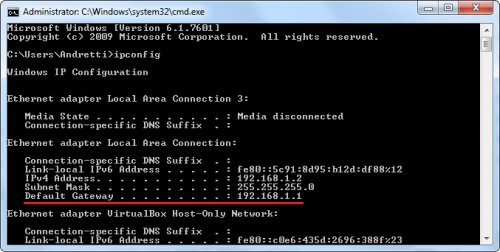
3
. Une méthode à la fois fiable et rapide consiste à visualiser le tableau des équipements connectés au routeur. Pour ce faire, vous devez saisir son adresse IP dans votre navigateur. La valeur par défaut est généralement « 192.168.1.1 ». Si vous en utilisez un autre, vous pouvez le trouver dans les propriétés connexion réseau. Une technique universelle pour tous Versions Windows est l'utilisation ligne de commande. Vous devez lancer l'interpréteur de commandes (Démarrer → Rechercher → cmd + appuyer sur Entrée) et exécuter la commande ipconfig. Dans la section Connexion au réseau local de l'adaptateur Ethernet, l'adresse du routeur sera affichée en face de l'inscription Passerelle par défaut.
Liste des appareils connectés dans les paramètres du routeur 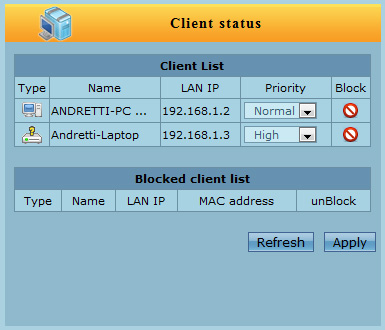
Une fois l'adresse du point d'accès saisie dans le navigateur Web, une fenêtre apparaîtra vous demandant un nom d'utilisateur et un mot de passe. Les données par défaut sont généralement spécifiées dans la documentation du modèle ou même sur le modèle lui-même. Les combinaisons admin/admin, admin/1234 ou simplement des champs vides sont souvent utilisées. Dans la fenêtre des paramètres du routeur qui apparaît, vous devez trouver une section avec une liste des appareils connectés - elle peut être appelée, par exemple, Liste des clients ou Appareils connectés. La liste elle-même affichera ceux qui sont actuellement connectés à Internet via votre point d'accès. Vous pouvez identifier le vôtre parmi eux par IP, adresse MAC ou nom. Si des « étrangers » figurent sur la liste, il est conseillé de les mettre sur liste noire. Mais si tu en doutes connexion non autorisée, réduisez simplement temporairement sa priorité jusqu'à ce que les détails soient clarifiés.
4
. Outils système et le routeur ne vous permettent pas d'obtenir toutes les informations sur composés actifs. Des informations complémentaires peuvent être trouvées dans le dossier spécial utilitaire gratuit MoocherHunter (moocherhunter.securitystartshere.org), utilisé par certains organismes chargés de l'application de la loi pour retrouver les voleurs de Wi-Fi. Comme le disent les développeurs, le programme analyse trafic réseau et détermine l'emplacement d'un appareil échangeant des informations avec un point d'accès Wi-Fi avec une précision de 2 mètres.
L'application est distribuée comme image de démarrage. Muni d'un ordinateur portable et d'une antenne directionnelle peu coûteuse, qui doivent être achetées séparément, l'utilisateur doit se déplacer dans l'espace pour trianguler l'emplacement de l'escroc.
Moyens de protection
Si votre connexion Wi-Fi n’est pas protégée par mot de passe, la première étape consiste à en définir un. Sinon, vous pouvez être assuré que ce n’est qu’une question de temps avant que des inconnus ne s’y connectent. Si le mot de passe est spécifié, mais que quelqu'un se connecte toujours au routeur, cela signifie que le mot de passe ou la méthode de sécurité était faible. Il est recommandé de changer le mot de passe et, si possible, de le compliquer (le rendre plus long, d'ajouter des chiffres) et de sélectionner WPA2-AES comme protocole de sécurité, car certaines vulnérabilités ont été trouvées dans les précédents (par exemple, WEP) qui font que le piratage est plus facile.
Dans certains cas, l'utilisation de WPA2 n'est pas possible. Par exemple, les routeurs relativement anciens ne le prennent pas en charge ou Système d'exploitation Microsoft vers Windows XP SP2. Certains appareils peuvent voir ces réseaux, mais ne peuvent pas s'y connecter. Il est alors conseillé d'installer Protocole WPA. Si la connexion ne se fait pas non plus (par exemple, la Nintendo DS ne pourra pas le faire), alors vous pouvez passer au WEP, ce qui est toujours mieux qu'une ouverture totale.
Il est recommandé de changer le mot de passe du routeur lui-même (celui qui est admin par défaut). Cela se fait dans les paramètres de l'appareil dans la section d'administration.
